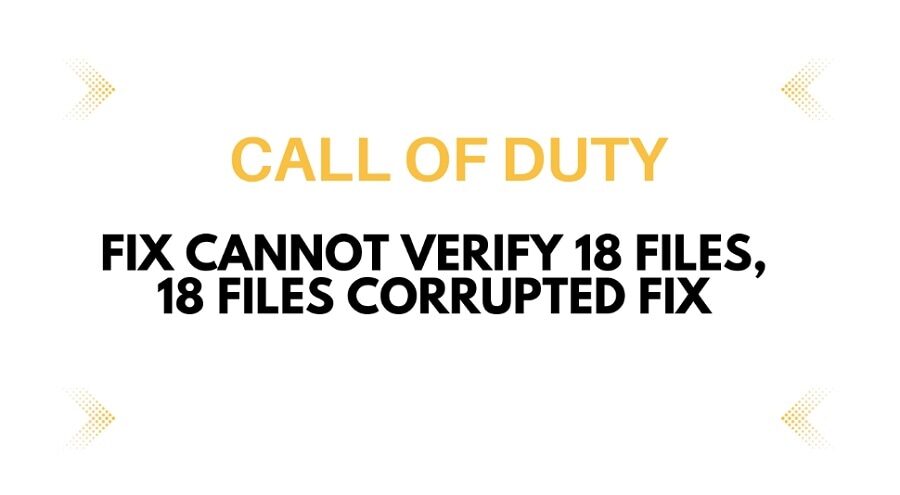
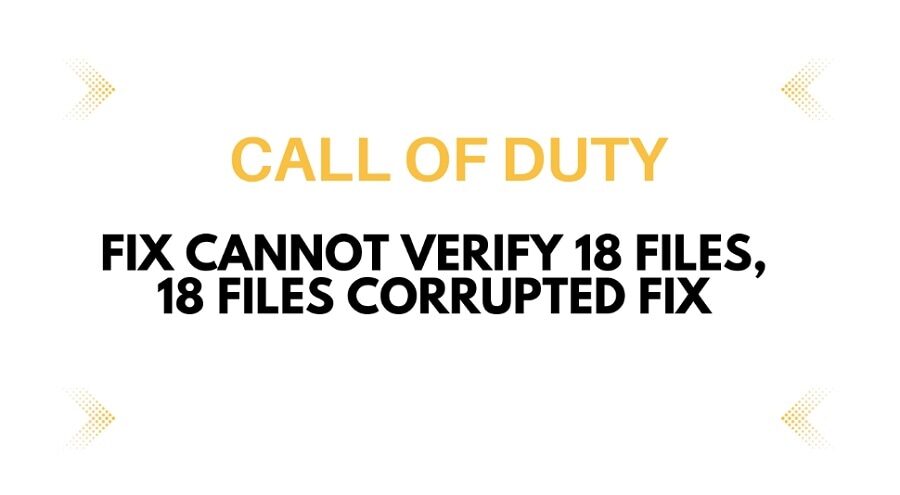
Call of Duty: Modern Warfare ll je jedna od najpopularnijih igara, ali ima najviše grešaka i propusta. Ovdje ćemo sada razgovarati o jednoj od dosadnih grešaka igrača. Igra stalno prikazuje problem Cannot Verify 18 Files, 18 Files Corrupted, koji je malo teško riješiti. Ovaj problem može biti uzrokovan raznim razlozima, uključujući oštećene datoteke, Windows zaštitni zid i grafičke drajvere. Evo potpunog objašnjenja s koracima kako možete brzo riješiti problem Call of Duty Modern Warfare 2: ne može provjeriti problem sa 18 datoteka.
Korak 1: Ponovo pokrenite Steam ili battle.net i pokrenite ponovo kao administrator
Slijedite ovaj jednostavan korak da biste to riješili zatvaranjem vašeg para ili bilo koju platformu koju koristite za igranje igre. Otvorite Battle.net ili svoju Steam aplikaciju kao administrator nakon zatvaranja. Da biste to ispravno izvršili, slijedite ove upute.
- Pronađite Steam aplikaciju i kliknite desnim tasterom miša na nju za pregled opcija.
- Dodirnite opciju „Pokreni kao administrator“ da počnete igrati kao administrator.
- Pretražite aplikaciju po imenu u traci za pretraživanje ako se ne nalazi na desktop stranici.
Korak 2: Dozvolite exe datoteku igre svom antivirusnom programu i Windows sigurnost i zaštitni zid
Ako koristite bilo koji sigurnosni program treće strane, obavezno dozvolite igru za njega; u suprotnom će ometati i uzrokovati greške. Da vidimo kako možemo ako koristite Windows sigurnost.
- Idite na postavke Windowsa i odaberite ažuriranje i sigurnost.
- Sada kliknite na Windows sigurnost> virus i zaštita> Upravljanje zaštitom od ransomware-a.
- Sada kliknite na Dozvoli aplikaciji putem kontrolisanog pristupa fascikli, kliknite na Da da biste dozvolili i izaberite dugme Dodaj dozvoljenu aplikaciju da biste nastavili.
- Idite u instalacijsku mapu igre slijedeći ovo, Lokalni disk(e) > Instalacija igre > COD HQ > COD Exe > otvori. Sada će igra biti dodata. Kliknite na isto dugme da pregledate sve aplikacije i dodate sve exe datoteke.
Windows zaštitni zid
Nakon što završite sa Windows sigurnošću, prebacimo se na Windows zaštitni zid i dozvolimo vašu igru tamo.
- Idite na svoj PC kontrolna tabla i odaberite “sistem i sigurnost”, a zatim dodirnite “Windows brani zaštitni zid”.
- Kliknite na "Dozvoli aplikaciju ili funkciju kroz zaštitni zid Windows Defender" u lijevom kutu.
- Dodirnite promjenu postavki > Dozvoli drugu aplikaciju > Pregledaj; idite na instalacijsku mapu igre u kojoj je igra instalirana i odaberite Exe datoteku igre i kliknite na “dopusti drugu aplikaciju”, zatim Pregledaj i odaberite sve exe datoteke.
Korak 3: Ažurirajte Windows na najnoviju verziju
Vaši stari prozori mogu sadržavati greške; ažuriranje prozora će uključiti nove funkcije i rješenja za greške u vašim prethodnim prozorima.
- Idite na postavke, a zatim odaberite ažuriranje i oporavak.
- Kliknite na opciju “Provjeri ažuriranja” i instalirajte ako ima novih ažuriranja. I ponovo pokrenite računar.
- Nove verzije Windowsa možete preuzeti i instalirati direktno sa Microsoftove službene web stranice.
Korak 4: Izvedite Clean bot
Zaustavite pokrenute aplikacije u pozadini slijedeći ove korake.
- Idite na pretragu, pronađite Konfiguraciju sistema i otvorite je.
- Idite na karticu usluge i označite okvir "Sakrij sve Microsoftove usluge", a zatim dodirnite onemogući sve.
- Kliknite na primijeni i ok da sačuvate postavke.
- Zatvorite sve pozadinske aplikacije, uključujući aplikacije za overklok.
Korak 5: Ažurirajte sistem Bios
Da biste ažurirali svoj bios, posjetite web stranicu proizvođača vašeg sistema i stranicu za podršku.
- Prije svega, odaberite broj vašeg modela i pronađite sistemski Bios.
- Preuzmite Bios, pokrenite bios i ažurirajte svoj sistem.
- Uverite se da baterija vašeg laptopa treba da bude više od 10%.
- Kada završite, ponovo pokrenite računar i pokrenite igru.
Korak 6: Izvršite čistu instalaciju najnovijeg grafičkog drajvera
Ponekad je problem uzrokovan grafičkim drajverom, pa bi vam čišćenje grafičkog drajvera moglo pomoći u tome. Slijedite korake u nastavku da biste to ostvarili.
- Idite na Invidijinu službenu web stranicu, odaberite svoju grafičku karticu, unesite više detalja i dodirnite Pokreni pretragu.
- Kada pronađete odredišni upravljački program, dodirnite dugme „Preuzmi“; pokrenite datoteku kada se preuzimanje završi.
- Odaberite „Slažem se i nastavi“ na prvoj stranici, a zatim označite okvir sa Custom (Napredno). Sada označite polje „Izvrši čistu instalaciju“ i kliknite na dugme Dalje.
- Nakon instalacije, ponovo pokrenite računar i pokrenite igru da vidite da li radi.
Korak 7: Deinstalirajte i ponovo instalirajte igru na drugi disk
Da biste se riješili grešaka u igrici, najbolje rješenje je da ga deinstalirate i ponovo instalirate. Ali i dalje ostavlja podatke za sobom. Zato obavezno izbrišite fajlove igre u kojima je igra sačuvana na vašem računaru.
Korak 8: Resetujte računar
Ako nešto ne radi na vašem računaru onda je ovo posljednja i vrlo učinkovita metoda koju biste trebali isprobati. Ali prvo napravite sigurnosnu kopiju vaših podataka jer bi resetiranje vašeg računara moglo izbrisati sve podatke sa vašeg računara.
- Idite na postavke i odaberite Windows ažuriranje ili ažuriranje i oporavak.
- Odaberite Napredne opcije > Oporavak > Resetuj ovaj računar > Zadrži sve.
Zaključak
Vaš računar ili igra možda imaju neke greške, pa se suočavate s ovim problemom. Ovo su mogući načini za rješavanje vaše greške ne mogu provjeriti 18 datoteka Call of Duty moderno ratovanje ll. Primijenite ove korake da biste se riješili ove dosadne greške.



